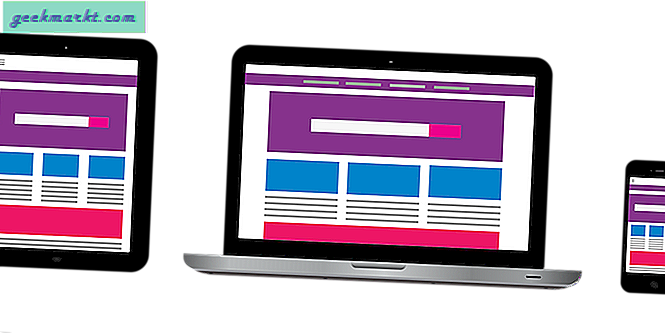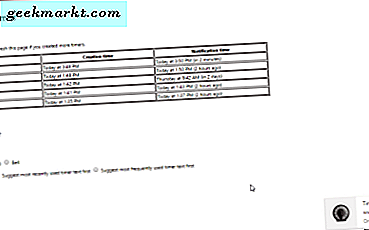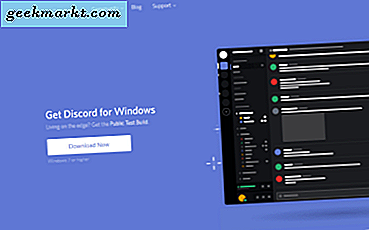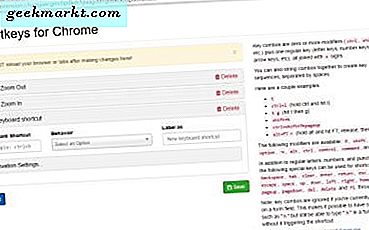De Mi Band 5 is onlangs gelanceerd in India met een iets groter 1,1-inch AMOLED-scherm in vergelijking met het 0,95-inch OLED-scherm op de Mi Band 4. Andere nieuwe functies zijn onder meer een activity fitness-tracker, magnetisch opladen, gezondheidsfuncties voor vrouwen zoals menstruatie volgen, enz. De sterke punten van Xiaomi-bands zijn echter de enorme ondersteuning van externe ontwikkelaars. De nieuwste opvolger, Mi Band 5, geniet ook van hetzelfde. U kunt routebeschrijvingen op de kaart weergeven, uw telefoon spiegelen, gegevens synchroniseren met Strava, oproepen beantwoorden, wijzerplaten ontwerpen en nog veel meer.
Laten we dus eens kijken naar enkele van de beste Mi Band 5-apps van derden, wijzerplaten, tips en trucs.
Voordat we beginnen
Er zijn meerdere apps van derden beschikbaar voor de Mi Band 5, zoals Notify for Mi Band, Tools & Mi Band, Mi Bandage, enz. Voor deze demonstratie gaan we gewoon verder met de Melden voor Mi Band app omdat het weinig tot geen advertenties heeft.
Allereerst moeten we de Mi Band 5 koppelen aan de Notify for Mi Band-app. Download en installeer de app "Notify for Mi Band" op dezelfde telefoon waarop u de Mi Fit-app hebt geïnstalleerd.
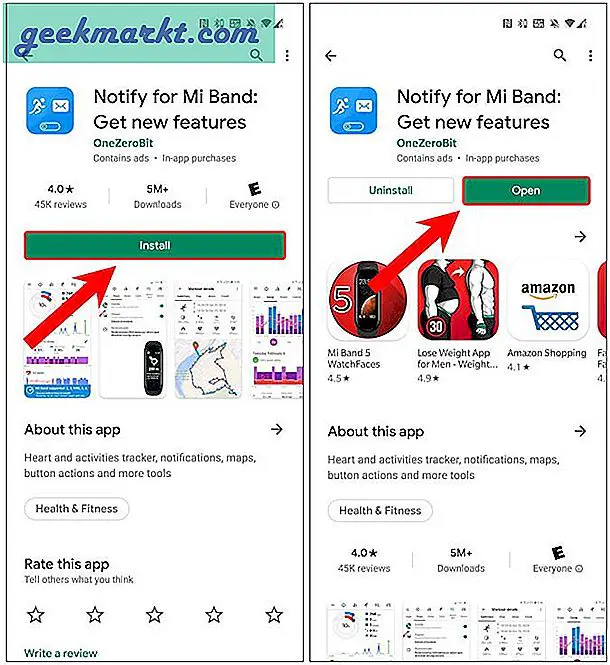
Wanneer u de app voor het eerst opent, wordt er een pop-up weergegeven voor locatietoestemming. Tik gewoon op 'Sta toe tijdens gebruik“. Vervolgens detecteert het de lijst met verbonden banden met de Mi Fit-app en wordt u gevraagd om deze te koppelen met het apparaat. In ons geval is dit de Mi Smart Band 5. Selecteer daarom Mi Band 5 en tik op de "Paar”Knop.

Verder zijn de stappen nogal verklarend, en zorg ervoor dat u de juiste toestemming geeft zoals vereist. Zorg er ook voor dat u de app vrijstelt van "Batterijoptimalisatie", omdat deze naar behoren functioneert. Laten we nu beginnen met de tips en trucs.
Beste Mi Band 5 tips en trucs
1. Accepteer oproepen
Net als bij andere fitnessbanden, kan de Mi Band 5 ook oproep-ID op de band weergeven. Het biedt u echter niet de mogelijkheid om telefoontjes te accepteren, aangezien de Mi Band 5 geen ingebouwde microfoon of luidspreker heeft. Blijkt dat er een oplossing is om oproepen te accepteren met uw Mi Band 5 en oproepen aan te nemen op uw Bluetooth-oortelefoons die op de telefoon zijn aangesloten.
Ga om te beginnen naar de Notify for Mi Band-app die we eerder hebben gedownload. Tik op het Tandwiel icoon in de rechterbovenhoek om naar de bandinstellingen te gaan. Tik vervolgens op de "Oproepacties”Knop in het knopgedeelte.

Tik in het menu Oproepacties op "Oproep negeren" om de optie Dempen opnieuw toe te wijzen. Selecteer in de pop-up 'Beantwoord een oproep'En tik op de'OK”Knop.

Verder wordt u gevraagd om toestemming voor Contacten, Telefoon en Oproeplogboek, tik gewoon op "Toestaan“. Als u klaar bent, wordt de knop Dempen op de Mi Band 5 toegewezen om oproepen te accepteren.

2. Geef kaartaanwijzingen weer
We gebruiken allemaal Google Maps voor routebeschrijvingen. Terwijl u onderweg bent tijdens een fietstocht of hardlopen, is het echter een gedoe om de telefoon tevoorschijn te halen en een routebeschrijving te zoeken. De Notify for Mi Fit-app biedt een optie om Google Maps van je Android-telefoon naar de Mi Band 5 te spiegelen.
Deze functie vereist een pro-versie die u 280 INR of $ 3,29 kost.
Ga om het in te stellen naar het Instellingen tabblad van de Notify for Mi Band-app. Scrol op het tabblad Instellingen naar beneden en tik op de "Meer”Knop onder de Tools sectie.
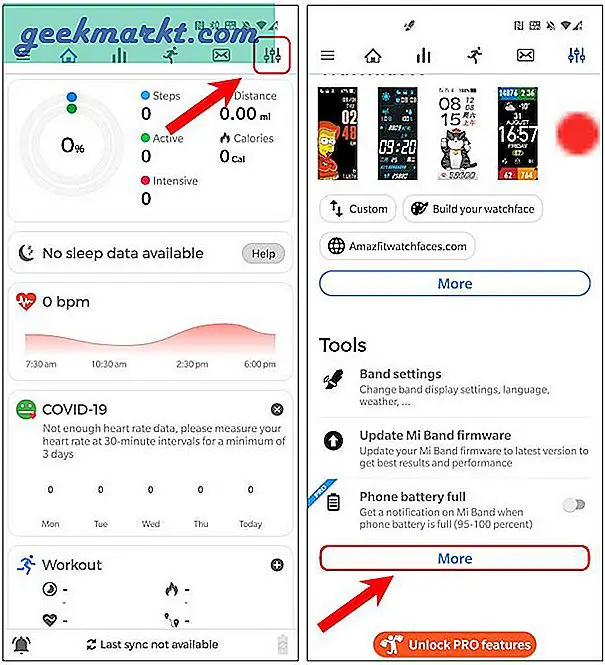
Op de pagina Tools heb je een optie genaamd "Telefoonschermspiegel“. Tik op de "Start Stop”Eronder om het spiegelen van het scherm te starten. Vervolgens krijg je een pop-up waarin je wordt gevraagd om screencasting te starten. Tik gewoon op 'Begin nu“.

Nu begint de app je Android-scherm te spiegelen naar de Mi Band binnen een interval van 30 seconden. Zodra u de Google Maps-richting opent, wordt de routebeschrijving ook gesynchroniseerd met de band. Deze methode heeft echter een groot nadeel. Het werkt niet als u het Android-scherm uitschakelt.
Om dit te verhelpen, stopt u handmatig met screencasting vanuit het meldingenpaneel zodra de richtingpagina van Google Maps is gesynchroniseerd.
3. Stel uw eigen afbeelding in als achtergrond
Met de vorige generatie, Mi Band 4, kon je wijzerplaten van derden instellen met apps zoals Amazfaces. Maar nu met de Mi Band 5, heb je de mogelijkheid om je eigen wijzerplaat rechtstreeks vanuit de Mi Fit-app te maken. Ga hiervoor naar de officiële Mi Fit-app en navigeer naar het tabblad "Profiel". Tik vervolgens op de "Mi Smart Band 5"Optie onder de"Mijn apparaten”Tabblad.

Tik onder Mi Smart Band 5 op de "Winkel”Optie om naar de wijzerplaatwinkel te gaan. Tik in de winkel op een van de wijzerplaten met de "Op maat..”Naamplaatje.
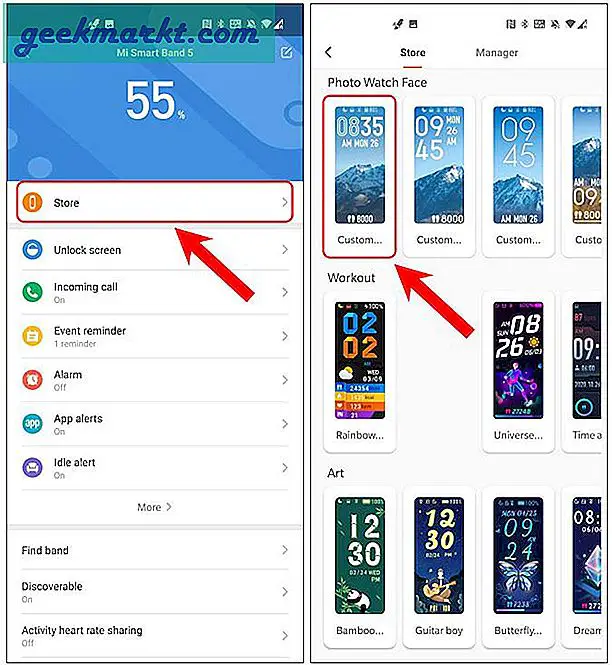
Onder de aangepaste kiesoptie heb je de mogelijkheid om een aangepaste achtergrond te uploaden. U kunt elke afbeelding uit uw galerij selecteren, deze bijsnijden en dienovereenkomstig aanpassen.

Als u klaar bent, moet u "Synchroniseer wijzerplaat”Van de mobiele app naar de Mi Band 5.

4. Snelkiezen
Een andere handige functie van de Notify for Mi Band-app is de mogelijkheid om elke aanraakactie op de Mi Band 5 (pro-functie). Ik gebruik deze functie om de "Speel pauze”Knop van de muziekbediening op de Mi Band 5 om te bellen. Dit werkt alleen als er geen muziek wordt afgespeeld op de telefoon. Het is een snelle truc om een SOS- of snelkiesnummer voor uw telefooncontacten te hebben.
Ga hiervoor naar de Notify for Mi Band-app en ga naar het tabblad Instellingen. Tik op het tabblad Instellingen op de "Meer”Optie onder de knop sectie.

Onder het knopgedeelte is de eerste optie 'Actie afspelen / pauzeren“. Met deze optie kun je een aangepaste actie instellen voor de muziekbediening van de Mi Band 5. Tik op de "Muziek afspelen / stoppen”Optie net onder de actie. Er wordt een pop-up weergegeven om de actie te selecteren. Navigeer en selecteer 'Bellen'En tik op de'OK”Knop.

Vervolgens moeten we een contactpersoon selecteren die we snelkiezen willen behouden. Om dat te doen, tikt u op de "Instellingen"Knop onder de"Bellen" etiket. Het opent uw contactenlijst, selecteer een contact door gewoon op de naam te tikken.

Zorg er vervolgens voor dat de schakelaar naast 'Actie afspelen / pauzeren”Is ingeschakeld. Schakel bovendien de "Muziek”Aan de onderkant van het tabblad Instellingen om ervoor te zorgen dat Notify for Mi Band het afspelen van muziek regelt.

Het enige voorbehoud bij deze functie is dat deze niet werkt wanneer de Notify for Mi Band-app op de achtergrond staat. Je moet de app op de voorgrond houden of er in ieder geval voor zorgen dat de app open staat als je je telefoon vergrendelt.
5. Synchroniseren met Strava
De Mi Fit kan niet worden gesynchroniseerd met een andere app behalve Google Fit. Dus voor het geval u apps gebruikt zoals Strava, zou u uw training op beide plaatsen afzonderlijk moeten opnemen. Er is echter een snelle hack waardoor de Mi Band 5 automatisch wordt gesynchroniseerd met de Strava-app. Voor een uitgebreide tutorial kun je ons gedetailleerde artikel lezen over het synchroniseren van de Mi Band 5 met Strava, maar hier is een korte samenvatting van de stappen.
- Download de Zepp-app
- Log in op de Zepp-app met dezelfde Mi-ID als uw Mi Fit-app
- Ga met de Zepp-app naar 'Profiel> Accounts> Strava'
- Koppel je Strava-account door in te loggen op je Strava-account
Plaats deze setup, elke training die je synchroniseert met de Mi Fit-app wordt geüpload naar Strava. U kunt zelfs de Zepp-app verwijderen en deze binding werkt nog steeds. Om te stoppen met uploaden naar de Strava-app, moet je je Strava-account ontkoppelen van de Mi ID in de Zepp-app.
6. Slimme alarmen
Ik heb de slimme alarmfunctie van Honor Band 5 altijd leuk gevonden. Het activeert in feite het alarm op basis van uw slaapfase. Bijvoorbeeld als u een alarm instelt voor 07:30 uur. De band zal 30 minuten voor de alarmtijd beginnen met het controleren van uw slaap, d.w.z. 07:00 uur. Als je in een lichte slaap bent, gaat het alarm zelfs voor 07:30 uur af.
Je kunt exact dezelfde functie op de Mi Band 5 krijgen via dezelfde Notify for Mi Band-app. Ga naar de "Bericht”-Gedeelte van de Notify-app. U vindt alarmvoorinstellingen onder het gedeelte Alarmen.

Zet de schakelaar naast het alarm aan. Als je klaar bent, tik je op het alarm en je zult de "Alarm voor vroege vogels - Melden" keuze. Schakel het in om de slimme alarmfunctionaliteit te starten. Standaard controleert dit slimme alarm 30 minuten voorafgaand aan de alarmtijd. U kunt echter gewoon op de tijdsduur onder het label tikken en deze dienovereenkomstig aanpassen.

Lezen:9 beste 10K-actieve apps om dit jaar in beweging te komen
Om de alarmfunctie goed te laten werken, moet u de Adaptive Battery of hebben uitgeschakeld de app op de witte lijst gezet van Batterij-optimalisaties.
7. Gebruik zonder de Mi Fit-app
De enige manier om gegevens uit de Mi Band te extraheren, is de Mi Fit-app. Nu vereist de Mi Fit-app dat u zich aanmeldt en uw gezondheidsgegevens verzamelt. Als je dat wilt stoppen en de privacy wilt behouden, is er een alternatieve methode om de Mi Band 5 te gebruiken zonder de Mi Fit-app.
In tegenstelling tot de vorige generaties duurt het proces echter een beetje lang. We zouden de Auth Key voor de Mi Band 5 handmatig moeten ophalen. De processamenvatting is als volgt.
- Ontkoppel de Mi Band 5 met de officiële Mi Fit-app
- Download en installeer de gemodificeerde Mi Fit-app
- Koppel de Mi Band 5 met de gemodificeerde Mi Fit-app
- Haal de auth-sleutel op uit Bestandsbeheer
- Verwijder de gemodificeerde Mi Fit-app
- Maak verbinding met Notify voor de Mi Band-app
Voor een diepgaande zelfstudie kunt u ons gedetailleerde artikel lezen over het gebruik van de Mi Band 5 zonder de Mi Fit-app. Je kunt dezelfde truc gebruiken om de Mi Band 5 te koppelen met Notify & Fitness of GadgetBridge-app. Het hele proces is hetzelfde. Het enige dat u nodig heeft, is de Auth-sleutel.
Conclusie
Dit waren dus enkele van de nette Mi Band 5-tips en -trucs. Laat het me weten als je iets in petto hebt. Laat het me weten in de onderstaande opmerkingen voor meer problemen of vragen.
Lees ook:Amazfit Bip vs Amazfit Bip Lite: wat ontbreekt er?